Cum să găsiți următoarele sau toate orele gratuite disponibile pentru o întâlnire în Outlook?
Când creați o nouă întâlnire în Outlook, trebuie să verificați ora fiecărui participant pentru o oră de întâlnire adecvată, dar cum obțineți rapid următorul sau toate orele libere disponibile pentru o întâlnire? Acest articol va introduce soluția.
Găsiți următoarea sau toate orele libere disponibile pentru o întâlnire în Outlook
Găsiți următorul sau tot timpul liber disponibil pentru o întâlnire în Outlook
Pentru a afla următorul sau tot timpul liber disponibil pentru o nouă întâlnire în Outlook, faceți următoarele:
1. În Calendar vizualizare, faceți clic Acasă > Nouă întâlnire pentru a crea o nouă întâlnire.
2. În noua fereastră de întâlnire, faceți clic pe Întâlnire > Programator asistent. Vedeți captura de ecran:
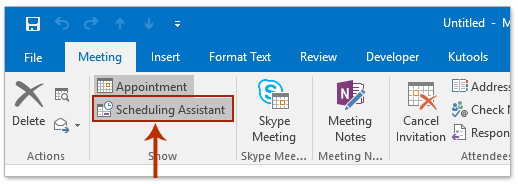
3. clic pe Adăugați participanți butonul din partea de jos a ferestrei. Și apoi în caseta de dialog Selectați participanți și resurse, vă rugăm să specificați participanții în Necesar și faceți clic pe OK buton. Vedeți captura de ecran:
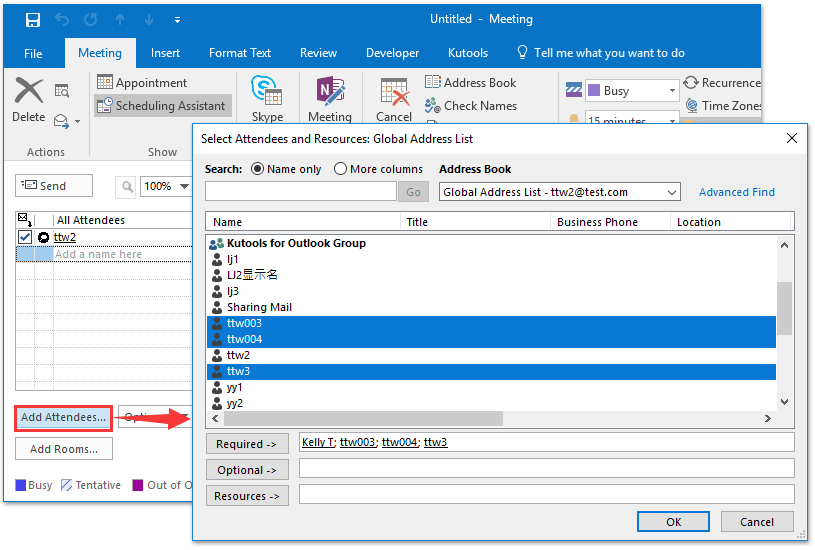
4. Continuați să faceți clic Opţiuni > Alegere automată > Toți oamenii și o singură resursă pentru a afla următorul timp liber pentru noua întâlnire. Vedeți captura de ecran:
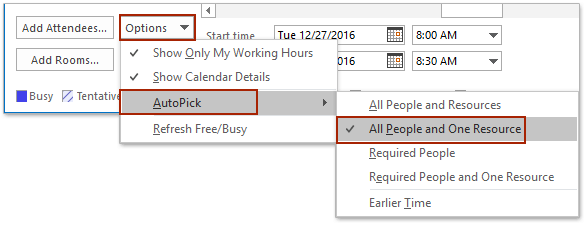
notițe:
(1) Pentru a afla orele gratuite pentru noua întâlnire, faceți clic pe Opţiuni > Alegere automată > Toți oamenii și resursele.
(2) Atât Outlook 2013, cât și 2016 acceptă Alegere automată caracteristică.
(3) De asemenea, puteți obține toate orele gratuite pentru noua întâlnire în Orele sugerate secțiunea din dreapta Căutător de camere panou. Vedeți captura de ecran din dreapta:
5. Compuneți întâlnirea și trimiteți-o.
notițe: Această metodă funcționează bine pentru conturile Exchange din Outlook.
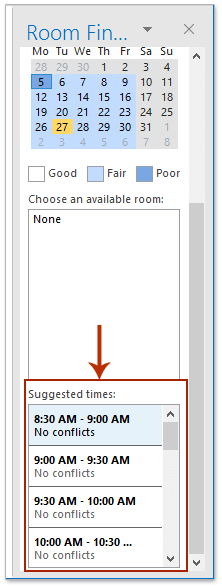
Căutați și ștergeți rapid e-mailurile duplicate în Outlook
Cu Kutools pentru Outlook E-mailuri duplicate caracteristică, le puteți găsi și șterge rapid din mai multe foldere de poștă electronică sau puteți găsi și șterge toate duplicatele din cele selectate cu două clicuri în Outlook.

Articole pe aceeaşi temă
Outlook: afișați calendarul ca ocupat, gratuit, provizoriu și în afara biroului
Setați permisiunea pentru vizualizarea informațiilor gratuite / ocupate în Outlook
Cele mai bune instrumente de productivitate de birou
Kutools pentru Outlook - Peste 100 de funcții puternice pentru a vă supraalimenta Outlook
🤖 AI Mail Assistant: E-mailuri profesionale instantanee cu magie AI--un singur clic pentru răspunsuri geniale, ton perfect, stăpânire în mai multe limbi. Transformați e-mailurile fără efort! ...
📧 Automatizare e-mail: În afara biroului (disponibil pentru POP și IMAP) / Programați trimiterea de e-mailuri / CC/BCC automat după reguli la trimiterea e-mailului / Redirecționare automată (Reguli avansate) / Adăugare automată felicitare / Împărțiți automat e-mailurile cu mai mulți destinatari în mesaje individuale ...
📨 Managementul e-mail: Amintește-ți cu ușurință e-mailurile / Blocați e-mailurile înșelătorii de către subiecți și alții / Ștergeți e-mailurile duplicate / Cautare Avansata / Consolidați foldere ...
📁 Atașamente Pro: Salvați în serie / Detașare lot / Compresă în loturi / Salvare automata / Detașare automată / Comprimare automată ...
🌟 Magia interfeței: 😊Mai multe emoji drăguțe și cool / Îmbunătățiți-vă productivitatea Outlook cu vizualizările cu file / Minimizați Outlook în loc să închideți ...
???? Minuni cu un singur clic: Răspundeți tuturor cu atașamentele primite / E-mailuri anti-phishing / 🕘Afișați fusul orar al expeditorului ...
👩🏼🤝👩🏻 Contacte și calendar: Adăugați în lot contacte din e-mailurile selectate / Împărțiți un grup de contact în grupuri individuale / Eliminați mementouri de ziua de naștere ...
Peste 100 Caracteristici Așteaptă explorarea ta! Click aici pentru a descoperi mai multe.

